前言:
学了三天,我们学习了 TS 的基本类型声明,TS 的编译,webpack 打包,其实也就差不多了,剩下的也就一些 类,继承,构造函数,抽象类,泛型一些的,如果都细致的讲可能写好久,感兴趣的可以自己找资料细致的去学一下
学习代码或一个新语法,最好的方法无非就是做项目,从这个过程中学会如何去使用,怎么去写
废话不多说,我们开始今天的贪吃蛇项目初始化
项目搭建,初始化:
我记得前一天,我们配置过一份 webpack 配置,直接复制过来使用,这里就不多说了,然后就是在项目中引入我们的 less
npm i -D less less-loader css-loader style-loader
什么什么杠 loader ,就是把什么和 webpack 进行一个整合
安装好我们去配置一下,之前我们的文件只对 ts 进行了一个处理,现在我们要对 less 进行一个处理,所以要在 rules 里新加一个规则对象
{ test:/\.less$/, }
首先我们先用 test 指定我们的规则生效文件
{ test:/\.less$/, use:[ "style-loader", "css-loader", "less-loader" ] }
其次我们在 use 进行配置 loader 这里记住 use 的执行顺序是从下到上执行的,这里我想让它先执行 less-loader 最后执行 style-loader
配置好之后我们在less 文件中给 body 一个背景色,然后在 TS 里面 impor 一下 引入 less 文件,最后在模板 index 文件中 引用我们的 js 文件
打开 index 如果能看到你的背景色,恭喜你引用成功了
css的兼容性:
之前我们学习过 ts 的 babel 可以把代码转成其他版本的,来解决兼容性问题,而我们的 css 也就这种 ”babel“ 叫 postcss
npm i -D -S postcss postcss-loader postcss-preset-env
下载成功之后,我们进行配置,而这个配置 loader 写到 less-loader 和 cssloader 之间,因为我们要在less 讲我们的代码 转换成 css 之后要立刻的处理兼容性问题
因为我们还要配置 postcss ,所以是一个对象
{ loader:'postcss-loader', options:{ postcssOptions:{ plugins:[ "postcss-preset-env", { browsers:'last 3 versions' } ] } }, },
loader : 指定加载器,postcss-loader
options : 详细配置里面就一个 postcssOptions
plugins : 指定 postcssOptions 要使用的一个插件 postcss-preset-env
browsers : 设置浏览器信息,last :最新的 3 三个 versions 版本 意思就是 兼容3个版本最新的浏览器
项目初始化目录:

webpack.config.js 配置详情 在文章最下边
贪吃蛇,项目页面:
配置完成之后,接下来为们来做我们的项目页面
首先我们先打开我们的 开发服务器, npm start
启动成功之后,我们就获得了一个可实时更新的 html 页面
1,游戏主容器
第一步我们先构建我们的游戏窗口,也就是我们贪吃蛇的可视区范围
index.html 文件
"main">
index.less 文件
@bg-color: #b7d4a8; // 清楚默认 *{ margin: 0; padding:0; // 改变盒子模型的计算方式 box-sizing: border-box; } #main{ width: 360px; height: 420px; background-color: @bg-color; margin: 100px auto; border: 10px solid black; border-radius: 10px; }
2,贪吃蛇移动区域和菜单区域
设置完成我们的主容器,开始写我们的贪吃蛇移动区域和菜单区域
index.html 文件
"main">
"stage">
"score_panel">
"score">
SCORE:0
"lecel">
LECEL:1
index.less 文件
// 设置 @bg-color: #b7d4a8; // 清楚默认 body{ font: bold 20px "Courier" } *{ margin: 0; padding:0; // 改变盒子模型的计算方式 box-sizing: border-box; } // 设置我们的主窗口 #main{ width: 360px; height: 420px; background-color: @bg-color; margin: 100px auto; border: 10px solid black; border-radius: 10px; // 设置弹性盒 display: flex; flex-flow:column; align-items: center; justify-content: space-around; #stage{ width: 304px; height: 304px; border:2px solid black; } #score_panel{ width: 300px; display: flex; justify-content:space-between; } }
3,蛇和食物
再游戏舞台里面写,两个 div 一个是蛇,一个是食物,同一个css 只不过食物多了 top 和 left
.snake>div{ width: 10px; height: 10px; background-color: black; border: 1px solid @bg-color; position: absolute; }; #food{ width: 10px; height: 10px; background-color: black; border: 1px solid @bg-color; position: absolute; top: 40px; left: 40px; }
到现在位置,游戏的页面就完成了,下面是全部代码
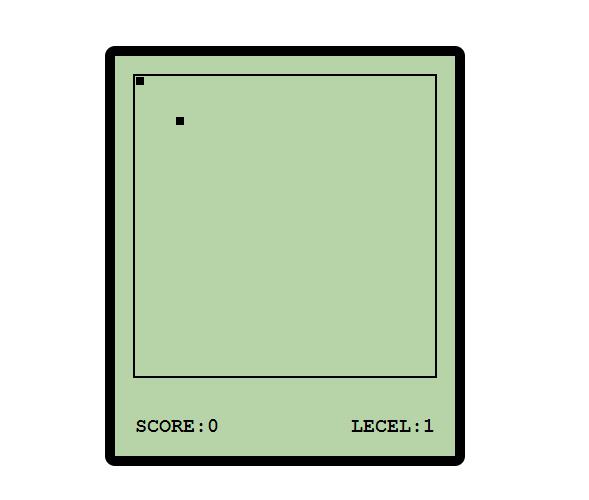
HTML代码:
"en"> "UTF-8"> "viewport" content="width=device-width, initial-scale=1.0"> "X-UA-Compatible" content="ie=edge">贪吃蛇项目 "main">"stage">"#snake" class="snake">"food">"score_panel">"score"> SCORE:0"lecel"> LECEL:1
Less代码:
// 设置 @bg-color: #b7d4a8; // 清楚默认 body{ font: bold 20px "Courier" } *{ margin: 0; padding:0; // 改变盒子模型的计算方式 box-sizing: border-box; } // 设置我们的主窗口 #main{ width: 360px; height: 420px; background-color: @bg-color; margin: 100px auto; border: 10px solid black; border-radius: 10px; // 设置弹性盒 display: flex; flex-flow:column; align-items: center; justify-content: space-around; #stage{ width: 304px; height: 304px; border:2px solid black; position: relative; .snake>div{ width: 10px; height: 10px; background-color: black; border: 1px solid @bg-color; position: absolute; }; #food{ width: 10px; height: 10px; background-color: black; border: 1px solid @bg-color; position: absolute; top: 40px; left: 40px; } } #score_panel{ width: 300px; display: flex; justify-content:space-between; } }
tsconfig.json 配置
{ "compilerOptions":{ "module": "ES2015", "target": "ES2015", "strict": true, "noEmitOnError": true, } }
webpack.config.js 配置
// 引入一个包 const path = require('path'); // 用户拼接路径 // 引入 html 插件 const HTMLWebpackPlugin = require('html-webpack-plugin'); // 引入 clean 插件 const { CleanWebpackPlugin } = require('clean-webpack-plugin'); // webpack 中所有的配置信息都应该写到我们的 module.exports 里 module.exports = { "mode": 'development', // 指定入口文件 entry:"./src/index.ts", // 指定打包文件所在的目录 output:{ path:path.resolve(__dirname,'dist'), // 打包后文件的文件 filename:"index.js" }, // 指定webpack 打包时要使用的模块 module:{ // 指定加载的规则 rules:[ { // test 指定的是规则生效的文件 test:/\.ts$/, // 所有以 ts 结尾的文件 // use:'ts-loader', use:[ // 配置我们的 babel { // 指定我们的加载器 loader:"babel-loader", // 配置我们的babel options:{ // 设置预定的环境 presets:[ [ // 指定我们的环境插件 "@babel/preset-env", // 配置信息 { // 要兼容的目标浏览器 targets:{ "chrome":"88", "ie":"11" // 指定浏览器的一个版本 }, // 指定 corejs 版本 "corejs":"3", // 用那个版本的 js // 使用 corejs 的方式 "useBuiltIns":"usage", // usage 按需加载 } ] ] }, }, 'ts-loader', ], }, // 设置我们 less 文件的处理 { test:/\.less$/, use:[ "style-loader", "css-loader", // postcss { loader:'postcss-loader', options:{ // 详细配置 postcssOptions:{ // 指定 postcssOptions 要使用的一个插件 postcss-preset-env plugins:[ [ "postcss-preset-env", { browsers:'last 3 versions' // 浏览器信息,兼容三个全新版本的浏览器 } ] ] } }, }, "less-loader", ] } ] }, // 配置 webpack 插件 plugins:[ new CleanWebpackPlugin(), new HTMLWebpackPlugin({ template:'./src/index.html', }) ], // 用来设置引用模块 resolve:{ extensions:['.ts','.js'] // 以 .ts 和 .js 结尾的都可以当模块去引用 } }
